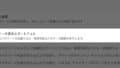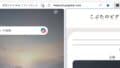Microsoft Edgeブラウザ。
Windows に標準で搭載されているブラウザです。
いつもネットで見るページは、
ブックマークに保存しておけば簡単に見ることはできますが、
デスクトップに、アプリみたいに貼り付けることもできます。
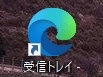
👆これをクリックするだけで・・・
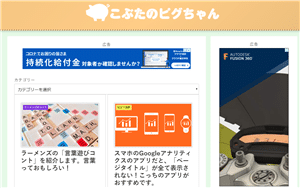
見たいページが開ける!
ブラウザを開いてブックマークを選択するよりも、
素早くページを表示することができます!
やり方を紹介します。
デスクトップ上にショートカットを作る
デスクトップに貼り付けたいページを開きます。
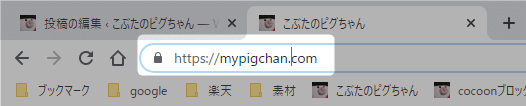
上部にページのURLが表示されます。
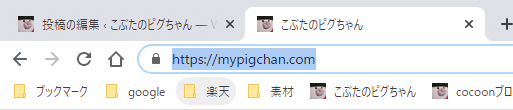
URLを選択状態にします。
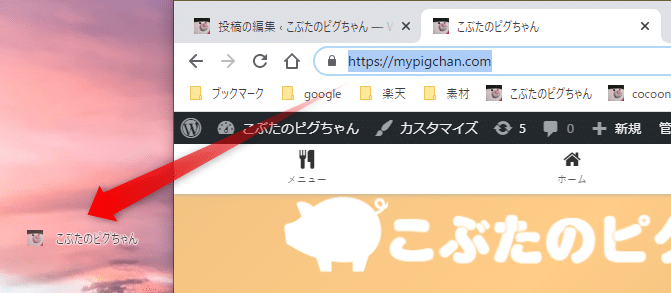
選択されたURLの上でもう一度クリックを押して、
そのままデスクトップまでドラッグ。
これで完了です!
以上です!
この情報は役に立ちましたか?
ご回答いただき、ありがとうございます!